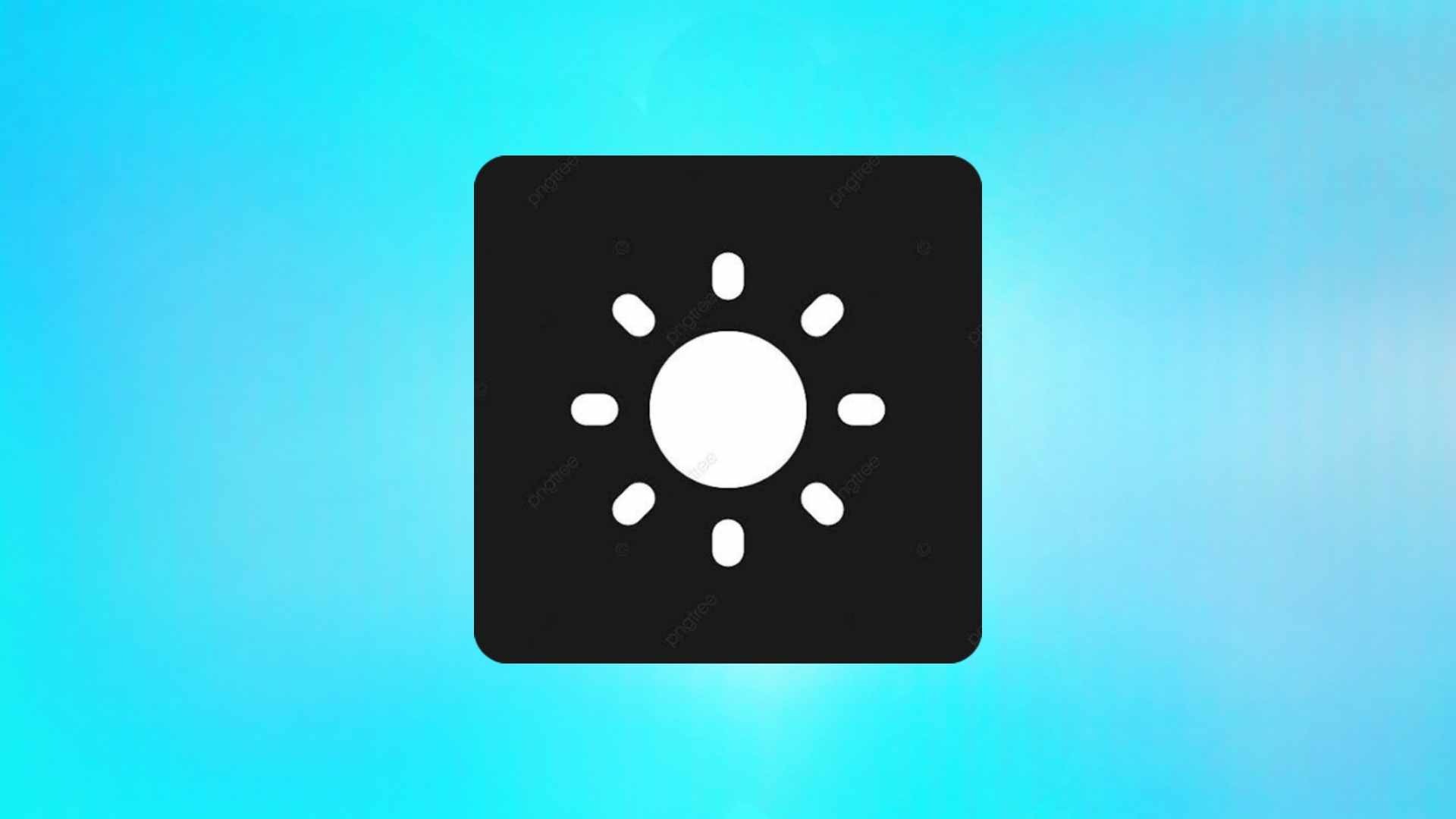בעידן הטכנולוגיה המודרנית, יישומים חברתיים הפכו לחלק חיוני מחיי היומיום שלנו. אחת מהאפליקציות הללו היא Facebook Messenger , המשמשת מיליונים ברחבי העולם כדי לתקשר באופן מיידי עם חברים ובני משפחה Messenger, אנו מוצאים את “Dark mode” ( Dark Mode, שהפך לאחת ההגדרות המבוקשות ביותר בקרב משתמשי האפליקציה. במאמר זה נדון כיצד להפעיל את Dark Mode במסנג’ר, בנוסף ליתרונות ולחווית המשתמש שלו.
מהו מצב כהה ב-Facebook Messenger?
מצב כהה הוא תכונה המאפשרת למשתמשים לשנות את ממשק האפליקציה מהנושא המסורתי עם רקע לבן לממשק כהה המכיל רקעים כהים וצבעים בהירים נמוכים מצב זה עוזר להפחית את הלחץ החזותי הנגרם על ידי תאורה בהירה על המסך קל יותר להשתמש באפליקציה בתאורה חלשה, במיוחד בלילה.
פייסבוק הציגה תכונה זו כמענה לביקוש הרב של משתמשים המעדיפים מצב כהה ביישומים שלהם באופן כללי, בשל השפעתו החיובית על נוחות העיניים, כמו גם הפחתת צריכת הסוללה בסמארטפונים המשתמשים במסכי OLED.
היתרונות של הפעלת מצב כהה במסנג’ר
- נוח לעיניים: מצב כהה מפחית בהירות יתר של המסך, מה שהופך אותו לנוח יותר לעיניים. בשימוש ממושך בטלפון, אור בהיר יכול להיות מעייף, בעוד שמצב כהה מספק סביבה פחות מלחיצה לעיניים, במיוחד באור נמוך או בלילה.
- הפחתת צריכת הסוללה: בטלפונים המשתמשים במסכי OLED, מצב כהה עוזר להפחית משמעותית את צריכת הסוללה. בתצוגות אלה, הפיקסלים השחורים כבויים, מה שאומר שפחות צריכת חשמל.
- שיפור חווית המשתמש: ברגע שהם מתרגלים למצב חשוך, משתמשים רבים מגלים שהוא משפר את חווית השימוש באפליקציה, והופך את הניווט בין שיחות לחלק ונוח יותר, במיוחד במקומות חשוכים.
- מראה אסתטי ואלגנטי: מצב כהה מעניק לאפליקציה מראה מודרני ואלגנטי. משתמשים רבים מעדיפים את הממשק הכהה בגלל המראה האלגנטי והמודרני שלו המתאים לטעמם.
שלבים להפעלת מצב כהה ב-Facebook Messenger
אם אתה רוצה להפעיל מצב כהה באפליקציית Facebook Messenger, הנה השלבים הפשוטים שאתה יכול לבצע:
- עדכון אפליקציית Facebook Messenger: ראשית, ודא שאתה משתמש בגרסה העדכנית ביותר של אפליקציית Messenger. אתה יכול לעדכן את האפליקציה דרך חנות Google Play (עבור אנדרואיד) או חנות האפליקציות (עבור iOS) אם לא עשית זאת בעבר.
- פתח את אפליקציית Messenger: לאחר עדכון האפליקציה, פתח את Messenger במכשיר שלך.
- עבור אל הגדרות חשבון: בפינה העליונה של המסך, תמצא את תמונת הפרופיל שלך. לחץ עליו כדי להיכנס להגדרות החשבון שלך.
- בחר “מצב כהה”: לאחר הזנת ההגדרות, חפש את האפשרות “מצב כהה”. בגרסאות מסוימות, אפשרות זו עשויה להיות ממוקמת בקטע “מראה” או “תצוגה”. הפעל את הכפתור ליד “מצב כהה” כדי להפעיל את התכונה.
- מעבר בין מצבים: אם ברצונך לעבור בין מצב רגיל למצב כהה, תוכל לעשות זאת בקלות באמצעות אותן הגדרות.



כיצד להפעיל מצב כהה במסנג’ר במחשבים
אם אתה משתמש ב-Messenger במחשב שלך (דרך דפדפן אינטרנט), תוכל להפעיל מצב כהה על ידי ביצוע השלבים הבאים:
- פתח את אפליקציית Messenger דרך דפדפן אינטרנט במחשב.
- בפינה השמאלית העליונה, לחץ על תמונת הפרופיל שלך.
- בתפריט המוקפץ, מצא את האפשרות “מצב כהה” והפעל אותה.
תבחין שממשק האפליקציה יחשיך מיד.